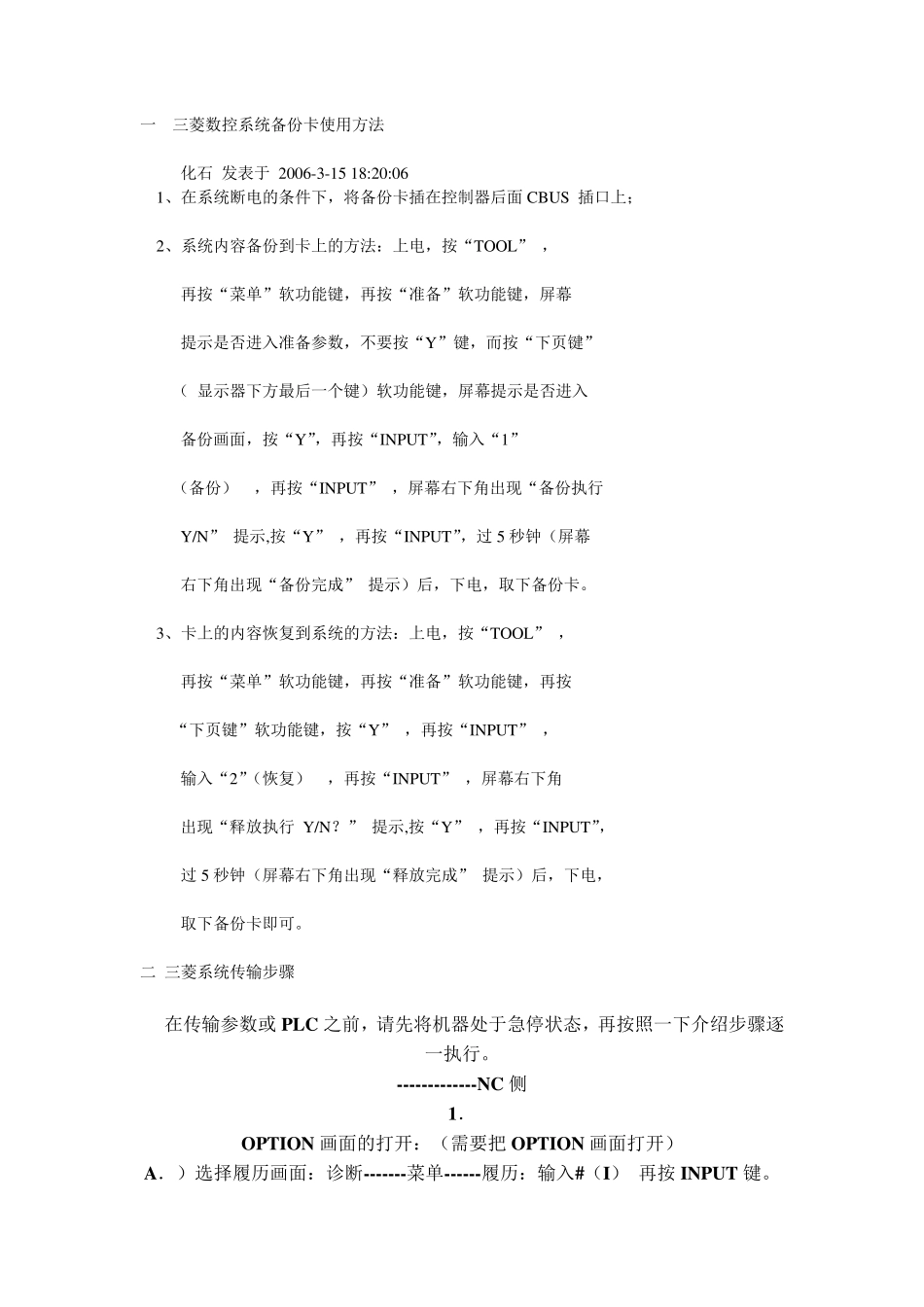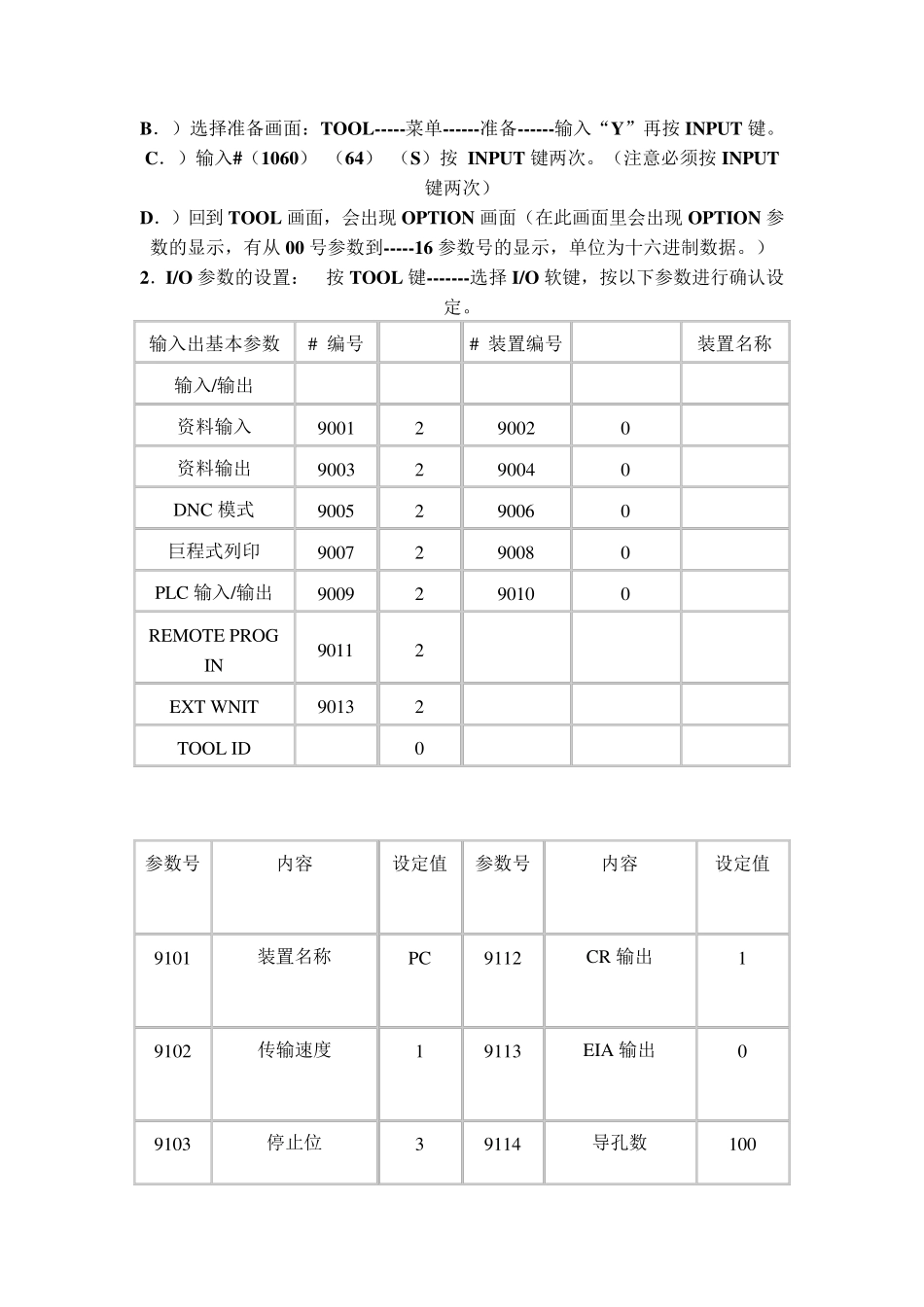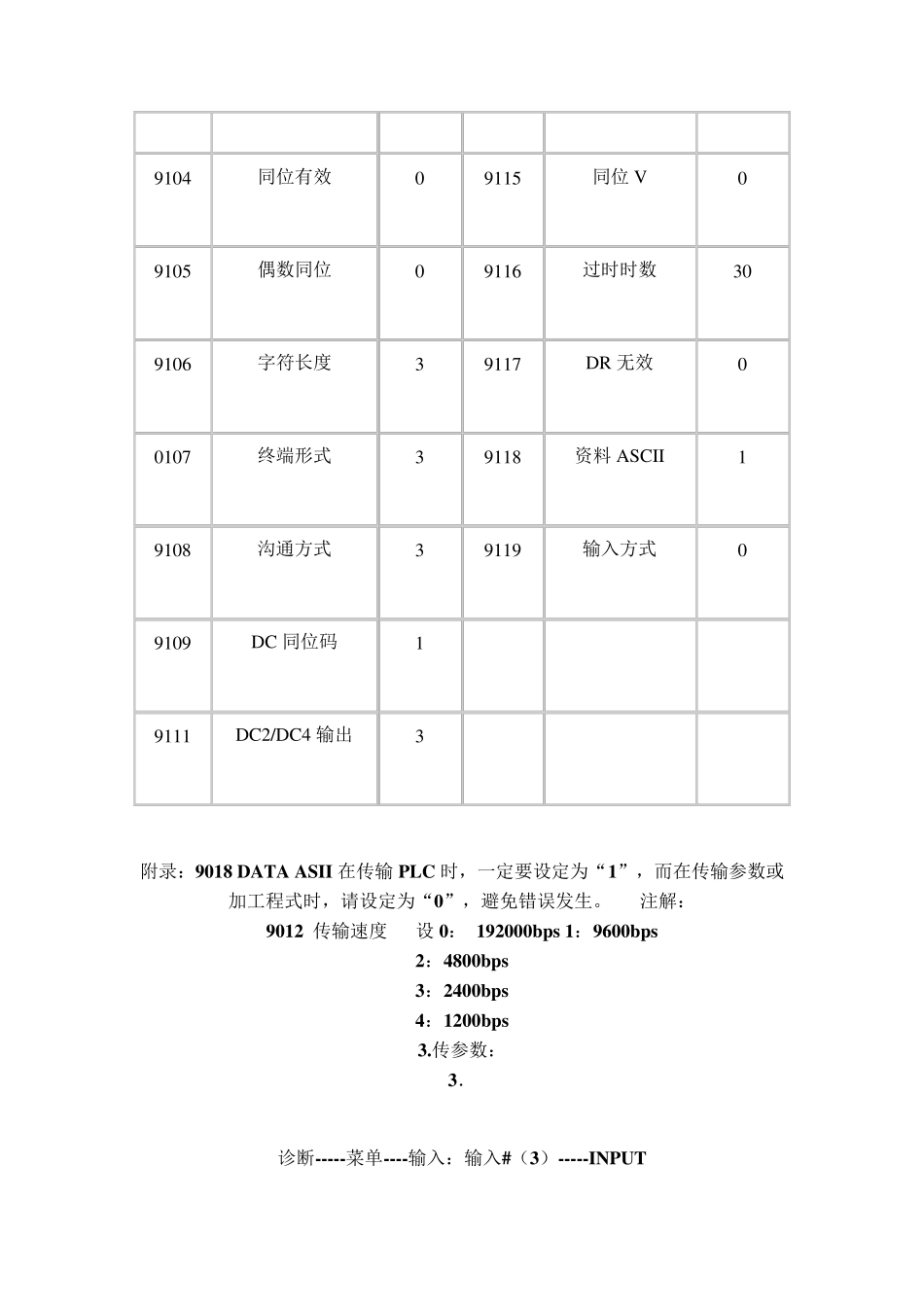一 三菱数控系统备份卡使用方法 化石 发表于 2006-3-15 18:20:06 1、在系统断电的条件下,将备份卡插在控制器后面CBUS 插口上; 2、系统内容备份到卡上的方法:上电,按“TOOL” , 再按“菜单”软功能键,再按“准备”软功能键,屏幕 提示是否进入准备参数,不要按“Y”键,而按“下页键” ( 显示器下方最后一个键)软功能键,屏幕提示是否进入 备份画面,按“Y”,再按“INPUT”,输入“1” (备份) ,再按“INPUT” ,屏幕右下角出现“备份执行 Y/N” 提示,按“Y” ,再按“INPUT”,过 5 秒钟(屏幕 右下角出现“备份完成” 提示)后,下电,取下备份卡。 3、卡上的内容恢复到系统的方法:上电,按“TOOL” , 再按“菜单”软功能键,再按“准备”软功能键,再按 “下页键”软功能键,按“Y” ,再按“INPUT” , 输入“2”(恢复) ,再按“INPUT” ,屏幕右下角 出现“释放执行 Y/N?” 提示,按“Y” ,再按“INPUT”, 过 5 秒钟(屏幕右下角出现“释放完成” 提示)后,下电, 取下备份卡即可。 二 三菱系统传输步骤 在传输参数或 PLC 之前,请先将机器处于急停状态,再按照一下介绍步骤逐一执行。 -------------NC 侧 1. OPTION 画面的打开:(需要把 OPTION 画面打开) A.)选择履历画面:诊断-------菜单------履历:输入#(I) 再按INPUT 键。 B.)选择准备画面:TOOL-----菜单------准备------输入“Y”再按 INPUT 键。 C.)输入#(1060) (64) (S)按 INPUT 键两次。(注意必须按 INPUT键两次) D.)回到 TOOL 画面,会出现 OPTION 画面(在此画面里会出现 OPTION 参数的显示,有从 00 号参数到-----16 参数号的显示,单位为十六进制数据。) 2.I/O 参数的设置: 按 TOOL 键-------选择I/O 软键,按以下参数进行确认设定。 输入出基本参数 # 编号 # 装置编号 装置名称 输入/输出 资料输入 9001 2 9002 0 资料输出 9003 2 9004 0 DNC 模式 9005 2 9006 0 巨程式列印 9007 2 9008 0 PLC 输入/输出 9009 2 9010 0 REMOTE PROG IN 9011 2 EXT WNIT 9013 2 TOOL ID 0 参数号 内容 设定值 参数号 内容 设定值 9101 装置名称 PC 9112 CR 输出 1 9102 传输速度 1 9113 EIA 输出 0 9103 停止位 3 9114 导孔数 100 9104 同位有效 0 9115 同位V 0 9105 偶数同...